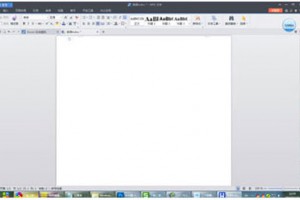怎么恢复微信聊天记录 iphone恢复聊天记录教程
发布时间:2023-06-07 14:11:25
标签:iphone,iphone怎么恢复微信聊天记录,
iphone怎么恢复微信聊天记录?相信很多朋友都有遇到不小心把微信聊天记录删除的情况,小编自己经常也是能遇到这种情况。今天,小编就将自己成功解决iphone恢复微信聊天记录的方法分享给大家。
第一步、下载苹果恢复大师,软件支持windows和mac系统,请下载相应的版本。下载之后安装运行。把手机连接到电脑,如果手机是第一次连接电脑,那么手机会跳出【是否信任该电脑】窗口,这里点击【信任】。

iphone
第二步、成功连接手机后,界面提示【设备已连接】,如果手机连接不成功,可以尝试换个数据线或者安装相关驱动。手机正确连接到电脑后,点击【开始】进入数据恢复模式。

iphone
第三步、在数据恢复模式,找到【微信聊天记录】图标,并点击。点击图标之后,软件进入聊天记录的扫描和分析阶段。分析的时间长短根据微信聊天记录的数据量的大小而定,一般为5-10分钟,请耐心等待。

iphone
第四步、扫描完成后,软件进入微信聊天记录的预览界面。
在这个界面,我们可以看到软件扫描出的微信聊天记录(其中黑色为未删除的记录,橙色为已删除的记录)。如果想把微信聊天记录导出到电脑上,选中需要恢复的微信聊天记录,点击右下角的【恢复到电脑】,就可以把选中的微信聊天记录恢复到电脑查看了。

iphone
第五步、本教程是苹果恢复大师的第一模式的使用方法。
如果手机开启了iCloud云备份,或者近期在iTunes上面备份过,也可以用苹果恢复大师的第二、第三模式从iCloud或者iTunes备份文件查看已删除的微信聊天记录。
猜你喜欢
- 你升级iOS 11.3正式版了吗,感觉如何?苹果对iPhone 6、6 Plus、6S、6S Plus、7、7 Plus以及SE这些老机型,
- 第1步打开Word2010文档窗口,依次单击“文件”→“信息”按钮。在打开的“信息”选项卡中单击“属性”按钮,并在打开的下拉列表中选择“显示
- Word已经广泛使用在办公中,并且功能很强大,今天小编为大家带来Word相关教程,欢迎 大家学习。Word中有一个非常有用的工具——橡皮擦工
- 荣耀手机是一款收到年轻人爱戴的潮牌手机,不论是外形还是内在都朝着年轻人的趋势前进,受到了超高的人气,下面就一起来看看他的截长屏是如何操作的吧
- 遇到Win10系统固态硬盘开机慢的问题,要怎么处理呢?接下来给大家带来Win10系统开机慢的原因介绍和处理方法。希望各位能得到解决。&nbs
- 在我们卸载了瑞星这个杀毒软件后,会发现电脑中还会残留了一个Rising文件夹。看着心烦不说,电脑关机启动速度也没有以前那么快了。想删除掉掉r
- 尽管现在智能手机那么普遍了,但是仍然有很多音乐爱好者喜欢用CD来听音乐,那么要如何把喜欢的歌曲变成音乐CD呢?本文就以Ones刻录工具来教大
- 很多人在使用excel表格的时候会涉及到按照顺序排列的步骤,如果一个个方框输入的话太慢,那有什么快捷的方法没有呢?今天,小编就教大家在Exc
- 在wps文字中有多种文本粘贴的方式,我们可以将自己常用的方式设置为默认的粘贴方式,具体的操作是怎样的呢?下面就让小编告诉大家wps文字怎样设
- windows xp系统怎么安装?windowsxp系统虽然已经停止更新服务很久了,但是依旧还有用户在使用,那么想要体验xp系统的话,要怎么
- ForkLift 是一款用于mac的双窗口文件管理器,它除了可以进行finder所有操作外,还可以进行SFTP,FTP,WebDAV等连接。
- 使用windows10,并且想清理磁盘的朋友可以看一下下面的教程,希望可以帮到您。方法/步骤右下角操作中心,所有设置,打开设置面板!左键单击
- 或许有些朋友刚接触到Excel,并不太会使用Excel里面的功能,而indirect是在Excel中较为常用的,这个具体该如何操作实现呢?下
- word使用技巧有很多,比如很多上班族特别是有业务来往的必须要在文档里面留下自己的信息,而这样的信息要怎么插入呢?小编这就告诉大家。word
- 如果我们目前使用的电脑配置情况比较低的话,想要安装一个运行起来比较流畅不会卡顿的操作系统的话,相信很多小伙伴都想要知道低配电脑装win7哪个
- wps取消文本框保留文字怎么弄?在wps编辑的过程中,如何删除文本框,但是保留文字呢?来看下小编给大家分享的详细操作过程吧。wps取消文本框
- ArcTime Pro是一款跨平台字幕制作软件,非常适合自媒体短视频工作者使用,能够给视频自动添加字幕,最主要是软件操作简单,一学就会,能够
- 有很多朋友都是已经更新了Win11系统,作为刚上市不久的新系统,有许多功能大家都还没摸透,就像话筒不知道在哪里打开,我们在进行语音通话和视频
- 许多用户在使用电脑的时候多少都会遇到一些问题,例如电脑卡顿、C盘爆满等,这种情况一般都是直接重装系统来解决,那么对于联想电脑来说我们要怎么重
- 将自己的系统更新到OS X Yosemite之后,发现无法登录,下面为大家带来了OS X Yosemite无法登录的解决办法,感兴趣的朋友可